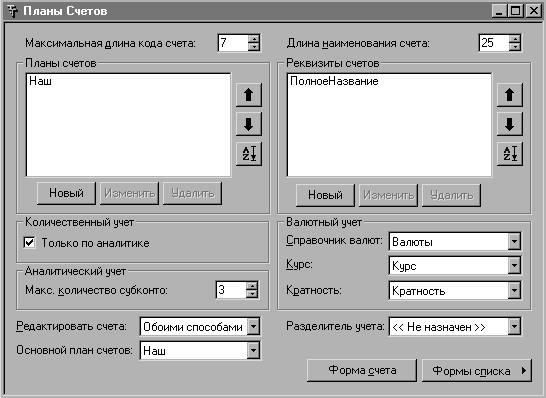Наконец! Мы переходим непосредственно к столь милому нашему сердцу занятию бухгалтерией.
Вот и пришло время любимому плану счетов. Это будет "Наш" план счетов.
|
Код |
Наименование |
Полное название |
Вал |
Кол |
Заб |
А/П |
Субконто №1 |
Субконто №2 |
Субконто №3 |
|
10 |
Материалы |
Материалы |
|
+ |
|
А |
МестоХранения |
Комплектующее |
ПриходнаяНакладная |
|
10.2 |
Покупные комплектующие |
Покупные полуфабрикаты и комплектующие изделия, конструкции и детали |
|
+ |
|
А |
МестоХранения |
Комплектующее |
ПриходнаяНакладная |
|
19 |
НДС |
Налог на добавленную стоимость |
|
|
|
А |
|
|
|
|
19.3 |
НДС по приоб. мат-пр. зап |
Налог на добавленную стоимость по приобретенным материально-производственным запасам |
|
|
|
А |
|
|
|
|
20 |
Основное производство |
Основное производство |
|
+ |
|
А |
ВидЗатрат |
Изделие |
НарядНаКомплектацию |
|
40 |
Выпуск продукции |
Выпуск продукции (работ, услуг) |
|
+ |
|
А |
МестоХранения |
Изделие |
НакладнаяНаВыпуск |
|
50 |
Касса |
Касса |
|
|
|
А |
|
|
|
|
50.1 |
Касса организации |
Касса организации |
|
|
|
А |
|
|
|
|
60 |
Поставщики и подрядчики |
Расчеты с поставщиками и подрядчиками |
|
|
|
П |
Контрагент |
ПриходнаяНакладная |
|
|
62 |
Покупатели и заказчики |
Расчеты с покупателями и заказчиками |
|
|
|
П |
Контрагент |
РасходнаяНакладная |
|
|
68 |
Налоги и сборы |
Расчеты по налогам и сборам |
|
|
|
АП |
|
|
|
|
68.1 |
НДС |
НДС |
|
|
|
АП |
|
|
|
|
70 |
Оплата труда |
Расчеты с персоналом по оплате труда |
|
|
|
П |
Сотрудник |
|
|
|
90 |
Продажи |
Продажи |
|
|
|
АП |
Изделие |
|
|
|
90.1 |
Выручка |
Выручка |
|
|
|
АП |
Изделие |
|
|
|
90.2 |
Себестоимость |
Себестоимость продаж |
|
|
|
АП |
Изделие |
|
|
|
90.3 |
НДС |
Налог на добавленную стоимость |
|
|
|
АП |
Изделие |
|
|
|
90.9 |
Прибыль/убыток |
Прибыль/убыток от продаж |
|
|
|
АП |
Изделие |
|
|
|
99 |
Прибыли и убытки |
Прибыли и убытки |
|
|
|
АП |
|
|
|
Добавим в интерфейс Администратора в меню раздел План счетов с подразделом Наш;